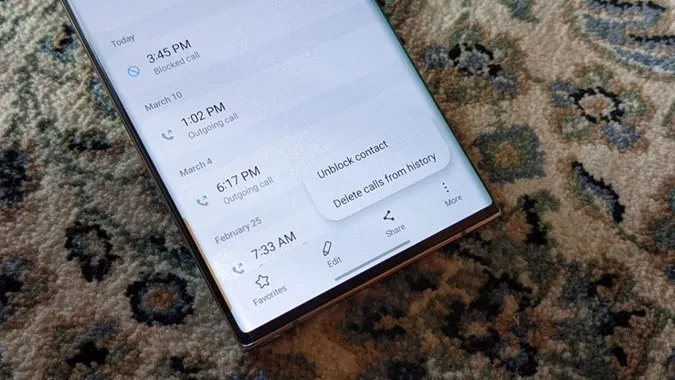O bloqueio de um número é útil quando não quer que alguém o contacte. É um ótimo truque para evitar alguém. Mas e se mais tarde decidir desbloquear a pessoa ou se tiver bloqueado alguém sem querer? Felizmente, pode desbloquear facilmente um número. Vamos verificar várias formas de desbloquear um número num telemóvel Samsung Galaxy.
Como desbloquear um número num telemóvel Samsung
Pode remover um número da lista de bloqueados num telemóvel Samsung das seguintes formas.
1. desbloquear um contacto
Se bloqueou um número que está guardado no seu telemóvel, pode desbloqueá-lo através da aplicação Contactos.
1. abra a aplicação Contactos da Samsung no seu telemóvel.
2. abra o contacto que pretende desbloquear.
3. toque no ícone Mais (três pontos) e seleccione Desbloquear contacto no menu. O contacto será desbloqueado.
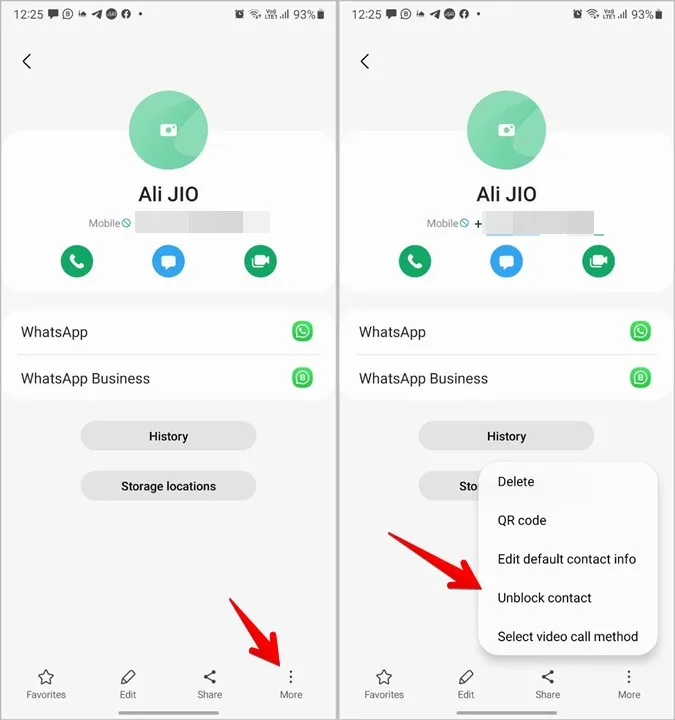
2. encontre e desbloqueie todos os números bloqueados
Este método permite-lhe encontrar e visualizar todos os números bloqueados no seu telemóvel Samsung Galaxy. Também é útil quando pretende desbloquear um número de telefone não guardado ou eliminado do seu telemóvel. Para este método, irá utilizar a aplicação Samsung Phone.
1. abra a aplicação Samsung Phone.
2. toque no ícone de três pontos na parte superior e seleccione Definições no menu.

3. toque em Bloquear números. Aqui encontrará uma lista de números que estão bloqueados no seu telemóvel. Toque no ícone Remover (-) junto ao número que pretende desbloquear.
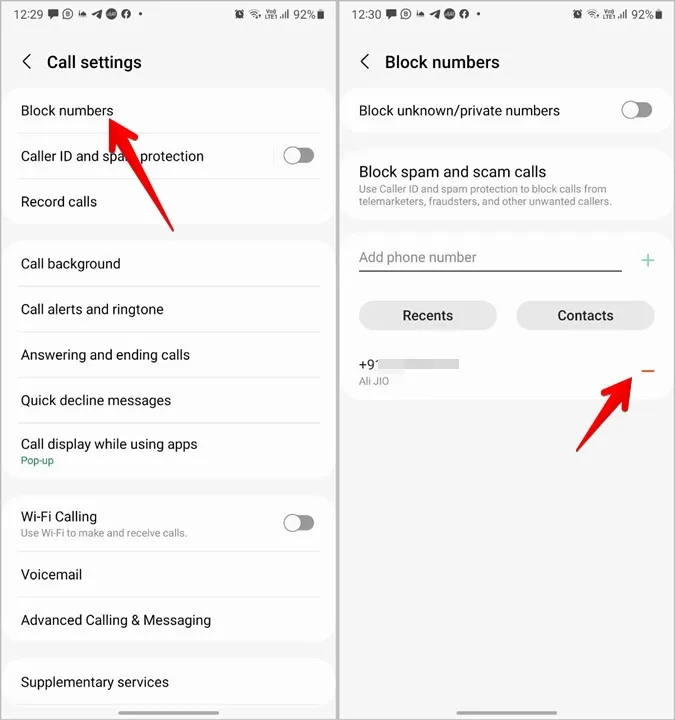
3. desbloquear da lista de chamadas recentes
Se um número bloqueado tentar ligar-lhe, o seu número ou nome aparecerá na lista de chamadas recentes. Também pode desbloqueá-lo do histórico de chamadas recentes.
1. abra a aplicação Samsung Phone.
2. vá para o separador Recentes e toque no número que pretende desbloquear. Prima o ícone (i).
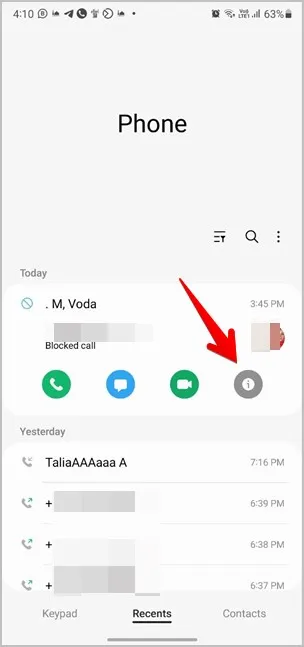
3. toque em Mais (ícone de três pontos) e seleccione Desbloquear no menu.
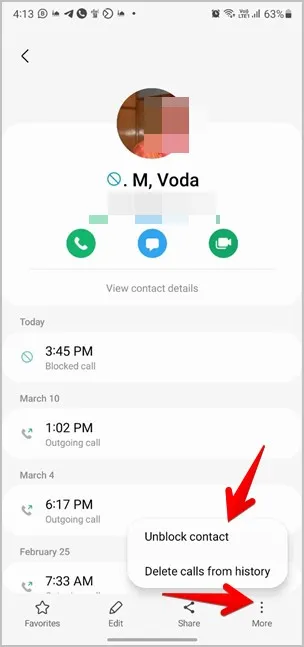
4. desbloquear utilizando a aplicação Mensagens
Outra forma de ver a lista de bloqueados num telemóvel Samsung é a partir da aplicação Mensagens.
1. abra a aplicação Mensagens da Samsung.
2. toque no ícone de três pontos na parte superior e prima a opção Definições.
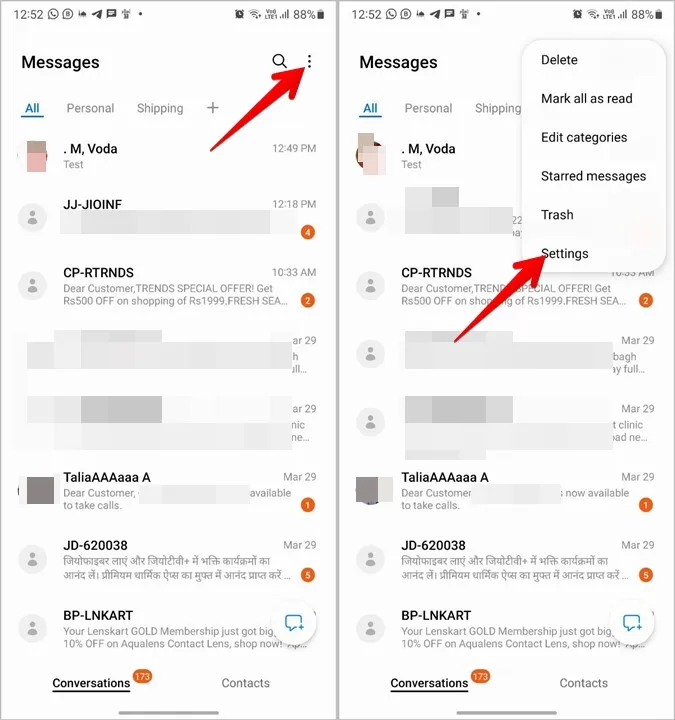
3. toque em Bloquear números e spam. Em seguida, toque em Bloquear números para ver a lista de números bloqueados e para desbloquear um número. Ou, prima a opção Mensagens bloqueadas para ver as mensagens bloqueadas.
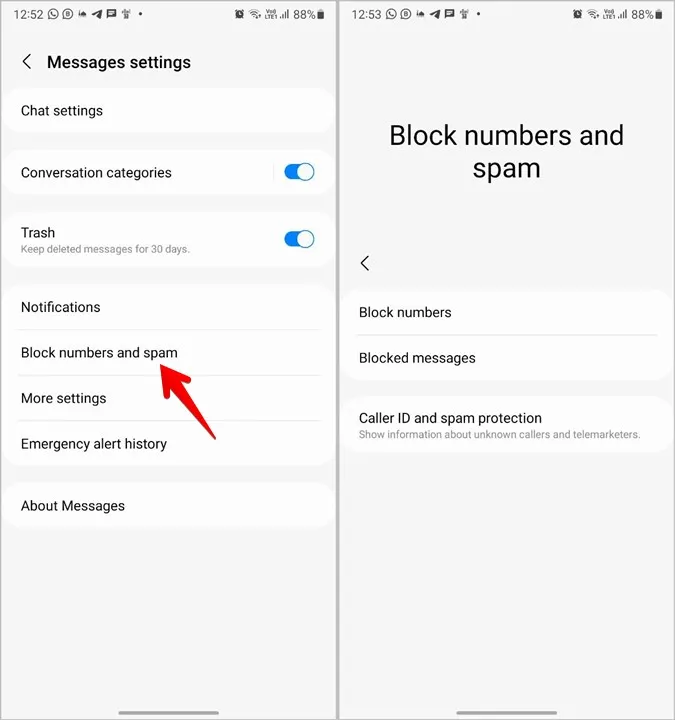
Sugestão: Saiba como alterar o tom das mensagens nos telemóveis Samsung Galaxy.
5. desbloquear chamadas de spam
Os telemóveis Samsung Galaxy oferecem uma funcionalidade nativa para bloquear chamadas de spam de fraudadores, operadores de telemarketing, etc. Se algum número for erradamente identificado como um número de spam, deve tentar desativar a proteção contra spam, conforme mostrado abaixo.
1. abra a aplicação Samsung Phone.
2. toque no ícone de três pontos e seleccione Definições.

3. toque em ID do chamador e proteção contra spam. Desactive o botão de alternância junto a Bloquear chamadas de spam e burlas. Ou seleccione Bloquear apenas chamadas fraudulentas de alto risco em vez de Bloquear todas as chamadas de spam e fraudulentas.
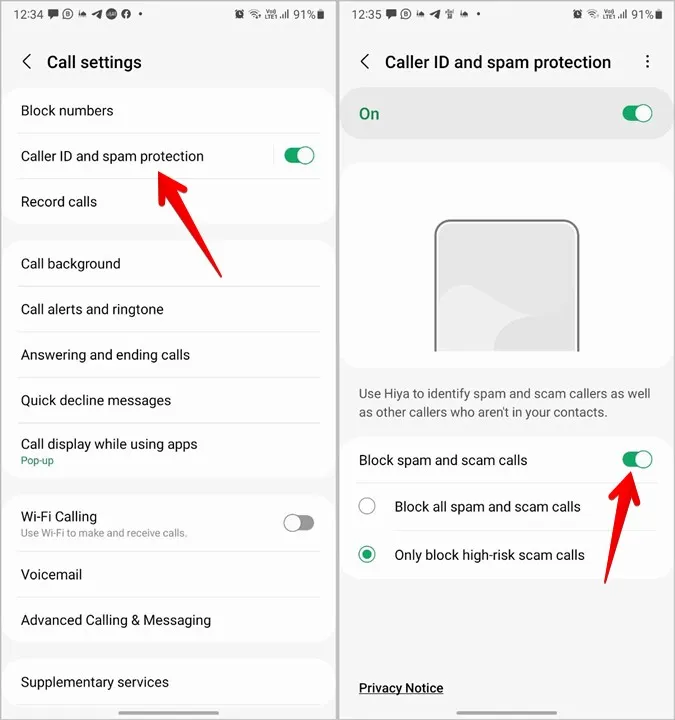
Nota: Se não encontrar a proteção do identificador de chamadas e do spam em Definições de chamadas, toque na opção Bloquear números.
6. desbloquear números desconhecidos/privados
A Samsung também disponibiliza uma funcionalidade para bloquear chamadas desconhecidas ou privadas. Se não gostar desse comportamento, pode desbloquear as chamadas privadas seguindo estes passos:
1. na aplicação Samsung Phone, toque no ícone de três pontos e escolha Definições.

2. toque em Bloquear números e desactive a opção junto a Bloquear números desconhecidos/privados.
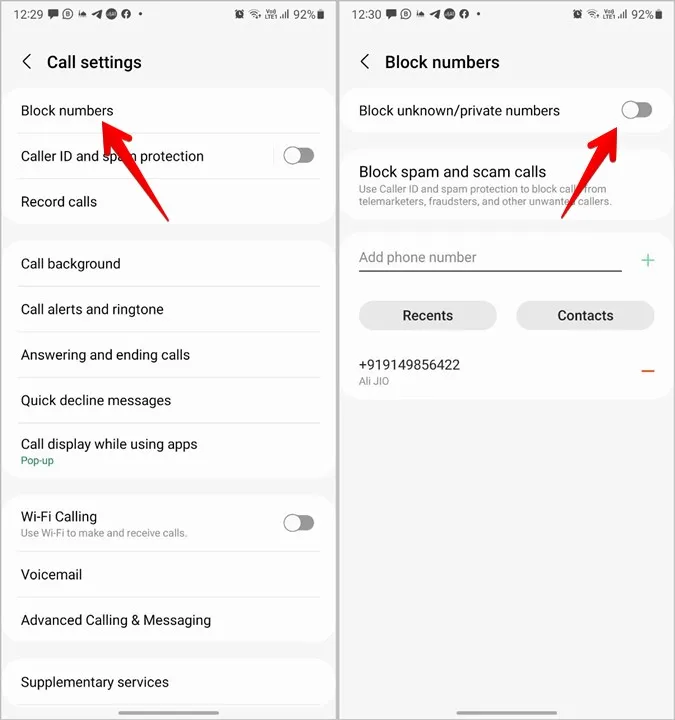
7. desbloquear a partir de aplicações de terceiros
Se um número continuar a permanecer bloqueado no seu telemóvel Samsung, deve dar uma vista de olhos às aplicações de terceiros de proteção contra chamadas ou spam (como o TrueCaller) instaladas no seu telemóvel. Desbloqueie o número a partir dessas aplicações.
Mais importante ainda, quando bloqueia um número a partir da aplicação Contactos ou Telefone, isso apenas afectará as chamadas regulares e as mensagens SMS desse número. O contacto bloqueado continua a poder ligar-lhe e enviar-lhe mensagens através de outras aplicações instaladas no seu telemóvel, como o WhatsApp, Telegram, Facebook, Instagram, etc. Por isso, se bloqueou uma pessoa através de qualquer outra aplicação, deve desbloqueá-la nessa aplicação específica. Saiba como desbloquear alguém no Facebook, Messenger e Instagram.
Perguntas frequentes (FAQs)
1. o que acontece quando desbloqueia um número no telemóvel Samsung
Quando desbloqueia um número, pode receber chamadas e mensagens desse número. A outra pessoa não será notificada de que a desbloqueou. Além disso, tenha em atenção que não receberá quaisquer mensagens que tenham sido enviadas quando o número estava bloqueado.
2) Pode ver as chamadas bloqueadas no Samsung?
Sim, os números bloqueados aparecerão na lista de chamadas recentes se tentarem ligar-lhe. Verá o ícone Bloqueado junto ao seu nome na lista de chamadas.
3) Pode voltar a bloquear um número depois de o ter bloqueado?
Sim, pode voltar a bloquear um número várias vezes depois de o ter desbloqueado.
Alternativas ao bloqueio
Bloquear alguém é um passo duro. Se quiser evitar alguém, pode silenciar as chamadas de uma pessoa. Além disso, se alguém o estiver a incomodar no WhatsApp, pode removê-lo do WhatsApp em vez de o bloquear no seu telemóvel.